在 Windows 下安装著名的源代码管理工具:git。
git 工具两大作用:
- 管理我们自己的源代码
- 获取他人(开源的)源代码
当前我们更需要第2点。

为什么要安装 git
一、 得到更多库
之前课程中我们安装了 msys2,从而可以通过它直接安装、使用大量第三方库。
不过,msys2 也只是收录了一小部分 C/C++ 库(并能我们编译好),还有海量的三方库,它们以源代码的方式提供,放在像著名的 github 或国内的 gitee 等开源代码网络仓库里......
想要从这些开源仓库中拉取源代码,我们需要一把钥匙,它就是 git 。
二、源代码管理
这是 git 存在主要目的,也是全天下程序员用它的主要目的。如果你已经在团队里工作,想必团队早就让你用上了,但是,哪怕你是一个人在编程(包括学习),我们也强烈建议你将相关代码放到
github 或国内 gitee 上去。
安装
安装渠道选择
我们有两个选择:
- 直接安装 git for Windows 版本;
- 在 msys2 里安装
没错,msys2 肯定包含 git,但这一次我们选择直接在 Windows 里安装,因为会有相当多的时候,我们会建一个文件夹,然后要在这个文件里用 git 从网上 "拉取" 东西,这东西不一定是源代码,可能是一些开源书籍、教程什么的......
下载、安装
到 git 网站:git-scm.com ,下载 git 的 Windows 版本:

只要你的电脑不是太老旧,那就应该是下载其中的 64 位版本:
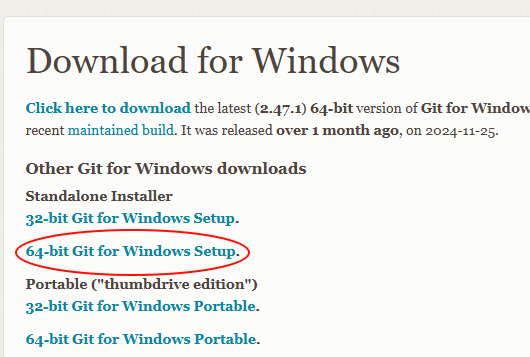
运行下载得到的可执行文件,在 "Choosing the default editor used by Git" (选择 git 默认的编辑器)这一步时,千万记得要改为 "Use Visual Studio Code as Git's default editor"------咦,居然和 vscode 扯上关系了......
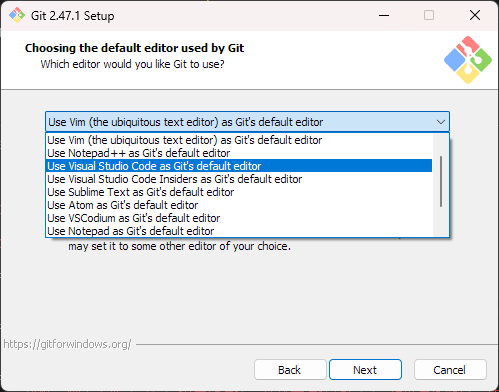
git 为什么会需要一个"编辑器"呢? 基本就一点:在往仓库里更新源代码时,git 要求我们必须写 "更新说明"......对我们现在主要是想从仓库 "拉取" 代码的伸手党来说,一时用不着我们动手写什么......
接下来就一路 Next 即可(真的非常多步骤,但都选默认值即可)......
查看版本
完成安装后,打开个控制台,输入 git version ,应能看到版本:
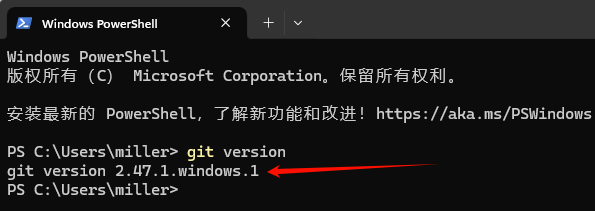
这就完成了。将来在别的课程里我们使用 CMake 管理项目时,也会用到 CMake 借助 git ,直接从网上下载当前项目用到的三方项目的时候,所以,这节课必不可少。